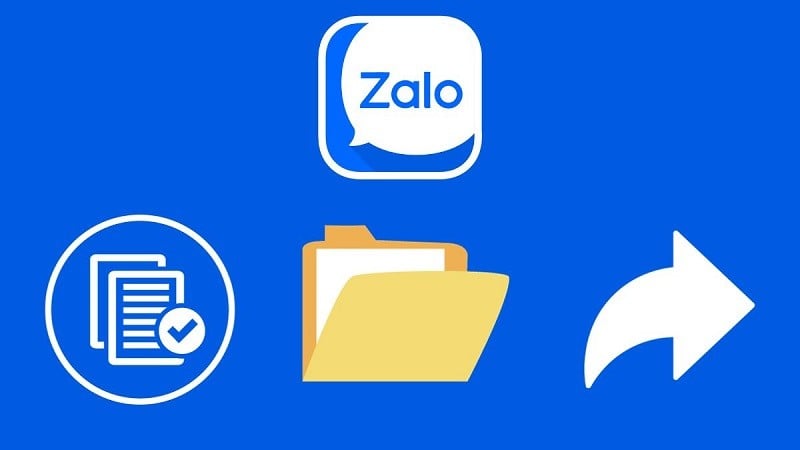 |
إرسال ملفات وورد عبر زالو يُسهّل عليك تبادل معلومات الدراسة والعمل مع أصدقائك وزملائك. إليك كيفية إرسال ملفات وورد عبر زالو على هاتفك وجهاز الكمبيوتر.
تعليمات إرسال ملفات Word عبر Zalo على هاتفك
لإرسال ملفات Word بسهولة عبر Zalo على هاتفك، يمكنك الرجوع إلى الإرشادات البسيطة التالية.
الخطوة 1: أولاً، افتح تطبيق Zalo على هاتفك.
الخطوة 2: بعد ذلك، افتح المحادثة حيث تريد مشاركة ملف Word.
الخطوة 3: في واجهة المحادثة، انقر على أيقونة النقاط الثلاث الموجودة بجوار شريط كتابة الرسالة.
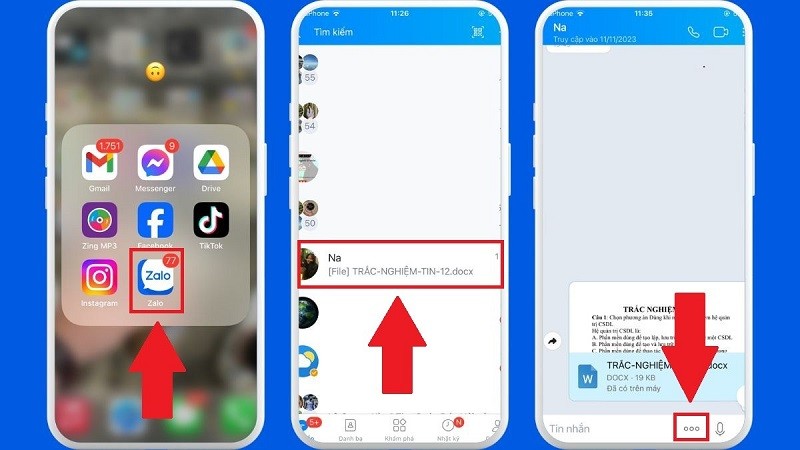 |
الخطوة 4: ثم حدد المستندات.
الخطوة 5: حدد الملف الذي تريد إرساله
الخطوة 6: أخيرًا، انقر فوق "تأكيد" لإكمال إرسال الملف.
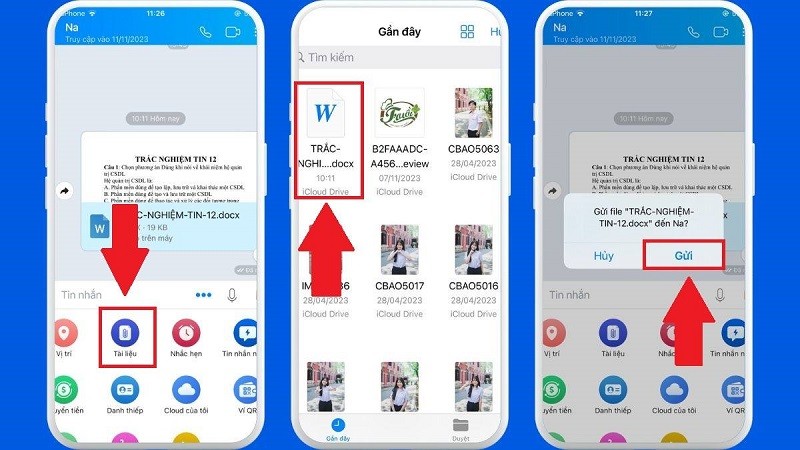 |
تعليمات لمشاركة الملفات وإرسال الملفات والمجلدات عبر Zalo على الكمبيوتر
إرسال ملفات وورد عبر زالو على جهاز الكمبيوتر سهلٌ للغاية. إليك تعليمات مُفصّلة لإرسال الملفات عبر زالو على جهاز الكمبيوتر:
الخطوة 1: افتح تطبيق Zalo على جهاز الكمبيوتر الخاص بك وقم بتسجيل الدخول إلى حسابك.
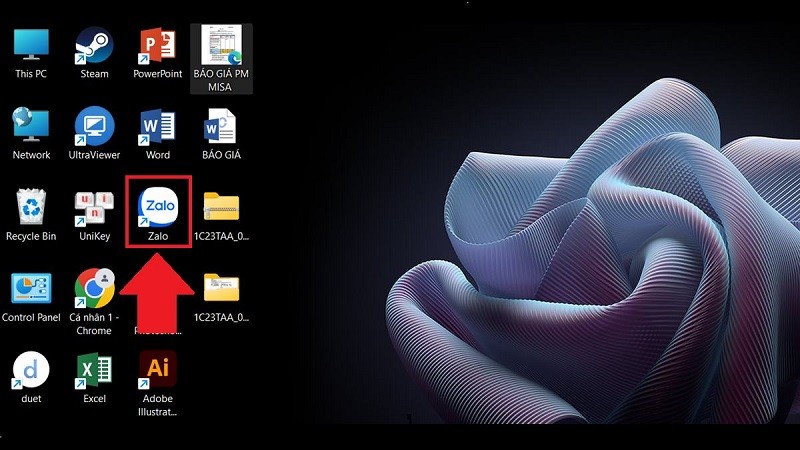 |
الخطوة 2: افتح المحادثة التي تريد مشاركة الملفات أو المجلدات معها.
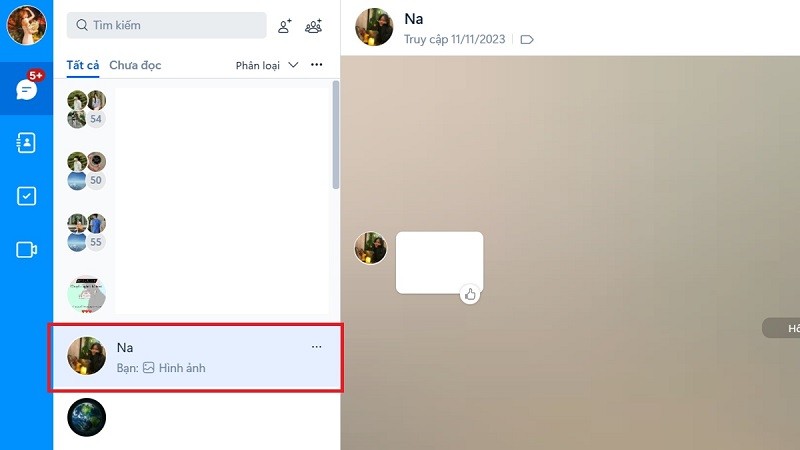 |
الخطوة 3: انقر على أيقونة إرفاق الملف.
الخطوة 4: الآن، حدد ملف إذا كنت تريد إرسال ملف متوفر على جهاز الكمبيوتر الخاص بك أو انقر فوق تحديد مجلد للمشاركة.
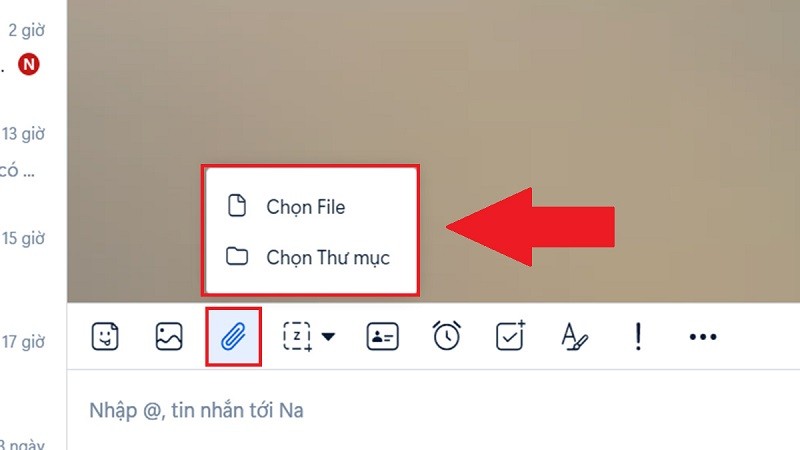 |
الخطوة 5: ستظهر نافذة "هذا الكمبيوتر". حدد الملفات أو المجلدات التي تريد إرسالها.
الخطوة 6: بعد التحديد، انقر فوق "فتح" لإرسال الملف أو حدد "تحديد المجلد" لإرسال المجلد.
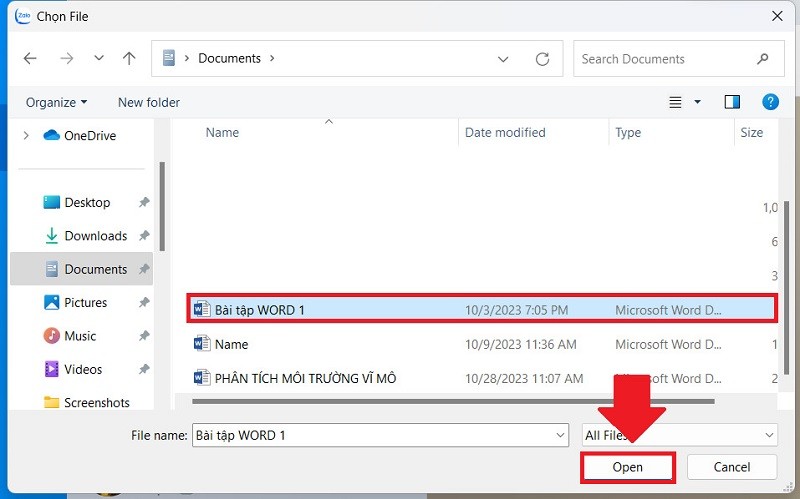 |
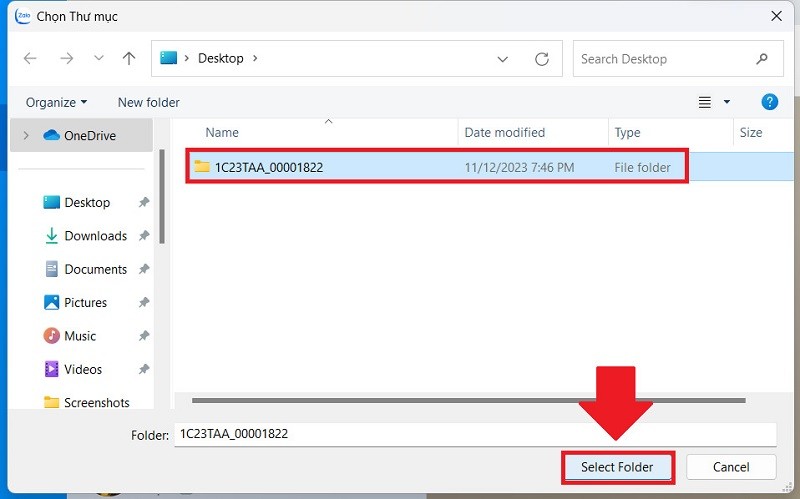 |
توضح هذه المقالة كيفية إرسال ملفات Word عبر Zalo بسهولة على الهاتف والكمبيوتر. نأمل أن تتمكن من خلال هذه المقالة من تبادل المستندات عبر Zalo بشكل أسرع.
[إعلان 2]
مصدر




















































![[أخبار الملاحة البحرية] أكثر من 80% من سعة شحن الحاويات العالمية في أيدي MSC وتحالفات الشحن الكبرى](https://vphoto.vietnam.vn/thumb/402x226/vietnam/resource/IMAGE/2025/7/16/6b4d586c984b4cbf8c5680352b9eaeb0)













































تعليق (0)